
- •Лабораторна робота 13
- •Створення пустої Веб-сторінки
- •Створення публікації з використанням існуючого html-файла
- •Нові типи сторінок веб-вузлів
- •Усунення несправностей при відображенні веб-сторінки у браузері Оптимізація веб-сторінки для моніторів з низьким або високим дозволом
- •Створення веб-сторінки з призначеним для користувача розміром
- •Розміщення фрагмента html-коду на веб-сторінці
- •Додавання особливого типу сторінок на веб-вузол
- •Додавання спеціальних веб-сторінок на веб-вузол
- •Створення веб-вузла за допомогою майстра
- •1. У меню Файл виберіть команду Створити.
- •Спрощення доступу до параметрів веб-вузла
- •Не вдається відредагувати веб-вузол у програмі Publisher
- •Була збережена змінена версія веб-вузла, але в мережі як і раніше відображається стара версія
- •Настройка текстури або кольору фону веб-вузла
- •Оновлення веб-вузла
- •Публікація оновлення веб-вузла
- •Додавання анімаційної картинки до веб-сторінки
- •Створення веб-форми із заготовки
- •Створення веб-форми і додавання елементів управління форми
- •Прапорці
- •Перемикачі
- •Вікно списку
- •Текстове поле
- •Текстова область
- •Кнопка відправки
- •Зберегти дані у файлі на моєму веб-сервері
- •Відправити дані електронною поштою
- •Використання програми постачальника послуг Інтернету
- •Кнопка скидання
- •Публікація веб-вузла
- •Публікація веб-вузла в Інтернеті або у локальній мережі
- •Публікація веб-вузла у папці на комп’ютері
- •Хід виконання роботи:
- •Контрольні питання:
Усунення несправностей при відображенні веб-сторінки у браузері Оптимізація веб-сторінки для моніторів з низьким або високим дозволом
Веб-сторінку можна оптимізувати для перегляду на екранах з низьким або високим дозволом.
1. У меню Файл виберіть команду Параметри сторінки.
2. Клацніть вкладку Розмітка.
3. У списку Тип публікації виберіть Веб-сторінка.
4. У групі Розмір сторінки виконайте одну з наступних дій.
Виберіть пункт Мінімальний (640x480 точок) для сторінок, які можна проглядати на екранах з низькою розмірністю без горизонтальної прокрутки.
Виберіть пункт Звичайний (800x600 точок) для сторінок, які можна проглядати на екранах з високою розмірністю без горизонтальної прокрутки (рис.13.3).

Рис.13.3. Оптимізація веб-сторінки для моніторів з низьким або високим дозволом
Створення веб-сторінки з призначеним для користувача розміром
1. У меню Файл виберіть команду Параметри сторінки, а потім відкрийте вкладкуРозмітка.
2. У списку Тип публікації виберіть Інший розмір.
3. У групі Розмір сторінки введіть розмір в полях Ширина і Висота (рис.13.4).

Рис.13.4. Створення веб-сторінки з призначеним для користувача розміром
Розміщення фрагмента html-коду на веб-сторінці
За допомогою фрагмента HTML-коду можна додавати на веб-вузол різні об’єкти (наприклад, лічильники і рядок, що біжить) або сценарії (наприклад сценарії VBScript).
1. У меню Вставка виберіть команду Фрагмент коду HTML.
2. Натисніть кнопку ОК (рис.13.5).
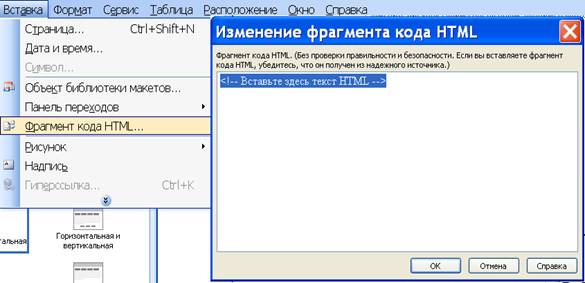
Рис.13.5. Розміщення фрагмента HTML-коду на веб-сторінці
Фрагмент HTML відображається на веб-сторінці у вигляді коду, узятого в рамку; результат дії даного фрагмента з’являється тільки при попередньому перегляді або публікації створеної веб-сторінки.
Додавання особливого типу сторінок на веб-вузол
1. У меню Вставка виберіть пункт Сторінка.
2. У діалоговому вікні Додавання веб-сторінки в полі Виберіть тип сторінкивиберіть потрібний тип сторінки і натисніть кнопку OK (рис.13.6).
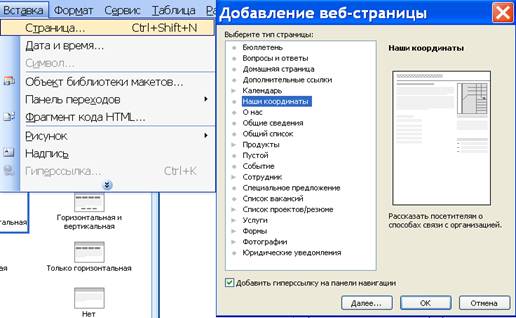
Рис.13.6. Додавання особливого типу сторінок на веб-вузол
Додавання спеціальних веб-сторінок на веб-вузол
1. У меню Вид виберіть команду Область завдань для відображення області завдань.
2. У меню області завдань виберіть пункт Параметри веб-вузла.
3. У полі Додати на веб-вузол виберіть пункт Додати компонент.
4. У діалоговому вікні Зручного будівника веб-вузлів виберіть потрібні параметривеб-вузла і натисніть кнопку OK (рис.13.7).
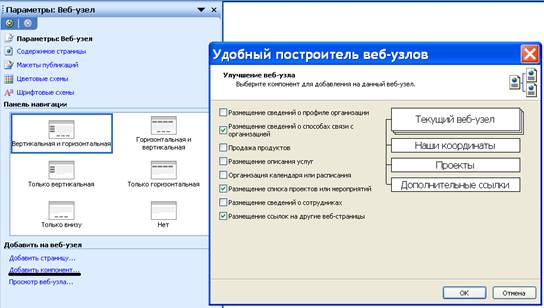
Рис.13.7. Додавання спеціальних веб-сторінок на веб-вузол
Створення веб-вузла за допомогою майстра
1. У меню Файл виберіть команду Створити.
2. У області задач Нова публікація виберіть пункт Веб-вузли і електронна пошта, а потім клацніть Веб-вузли.
3. Виконаєте одну з наступних дій.
Щоб створити веб-сайт з особливими властивостями, натисніть Зручного будівника веб-вузлів.
Щоб створити веб-вузол, що містить домашню сторінку, сторінку «Про нас» і сторінку «Наші координати», виберіть пункт Веб-вузли на трьох сторінках.
Щоб створити веб-вузол, що містить сторінки продажів продукції, виберіть варіант Веб-вузли «Продажу».
Щоб створити веб-вузол, на сторінках якого перераховані пропоновані послуги, виберіть пункт Веб-вузли «Послуги».
4. У правій частині виберіть макет публікації (рис.13.8).
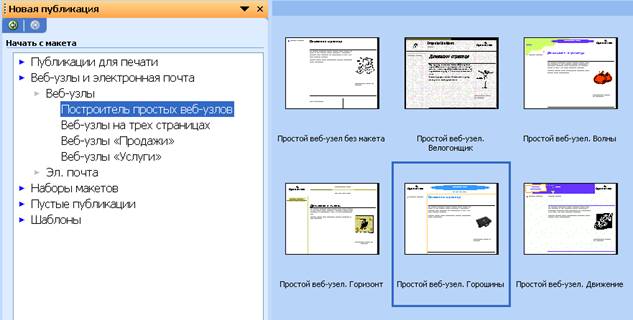
Рис.13.8. Створення веб-вузла за допомогою майстра
